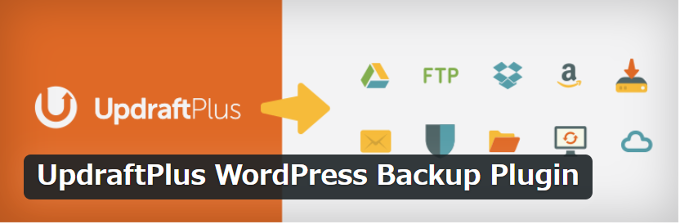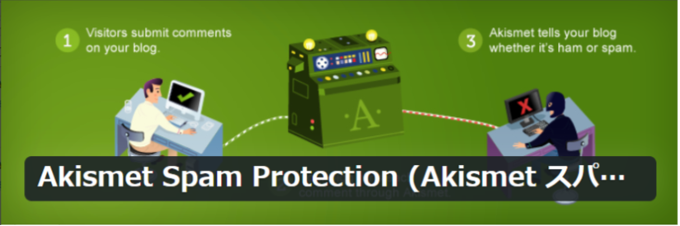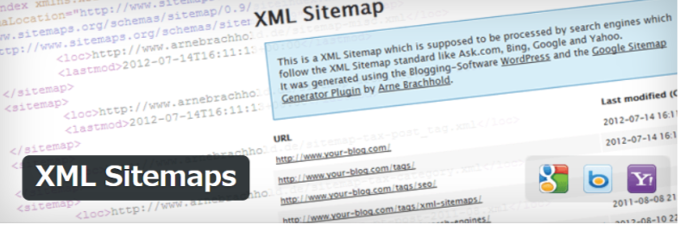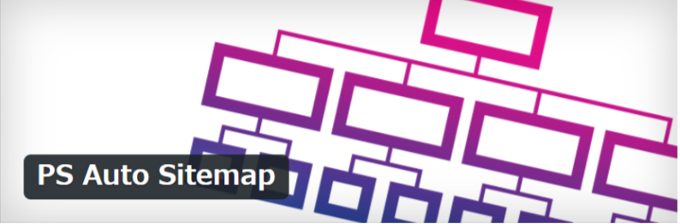この記事には広告を含む場合があります。
記事内で紹介する商品を購入することで、当サイトに売り上げの一部が還元されることがあります。
こんにちは、あいおです。
このブログでは、ブログの収益化・資産運用についてまとめています。
今回は、
・プラグインってなに?どうやって使えるようにするの?
・おすすめのプラグインを教えてほしい。
という、疑問にお答えします。
ワードプレスでブログを書くなら、
必ずこの「プラグイン」という言葉を
聞くはずです。
次から次へと、
分からないワードが出てきて
もういやだ!と
思っている方もいると思います。
でも、ここまで
諦めずに読んでいるあなた。
確実に成長しています。
(数年前の自分に言ってやりたいw)
では、さっそくプラグインについて詳しく説明していきます。
プラグインとは?
ワードプレスに追加する拡張機能のこと。
ケータイのアプリと同じです。
必要な機能を「プラグイン」で追加すると使える様になります。
 あいお
あいお
 おいどん
おいどん
 あいお
あいお
 おいどん
おいどん
SANGOを使っている方は、
サルワカさんのHPをご覧ください。
相性のいい・悪いプラグインを
まとめているページがあります。
(※2021/3現在 作成中でした)
プラグインのインストール方法
インストール方法は、2パターンあります。
初心者は片方のパターンしか使わないはずです。
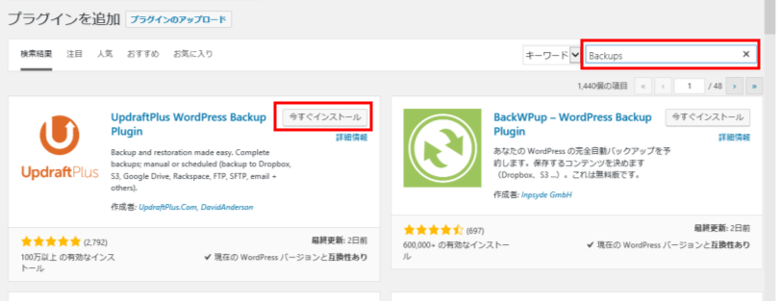
▲プラグイン→新規追加を選択。
赤枠のキーワード欄に「プラグイン名」を入力し、今すぐインストールを押す。
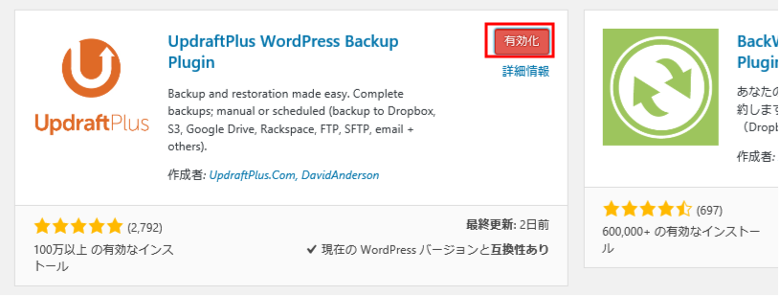
▲有効化を押したら、完了。
ほぼ、この手順でプラグインはインストールできます。
もう1パターン紹介しておきます。
頭の片隅にいれておいてください。
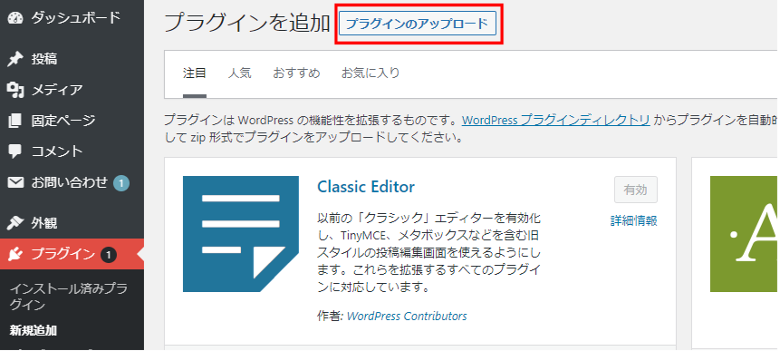
▲プラグイン→新規追加→プラグインのアップロードから、インストールする方法もあります。
プラグインをインストール・更新する際の注意点
公開している記事がある場合です。
不具合がおきても、もとの状態に戻せるように
プラグインをインストール、または更新をする前に
必ずバックアップをしましょう!
おすすめバックアップのプラグイン:UpdraftPlus WordPress Backup Plugin
※このブログでも使用してますが、ボタン1つでバックアップできるので初心者向けです。
プラグインの使用で生じたいかなる損失・損害につきましても当ブログでは一切の責任を負いかねます。
おすすめプラグイン 7選
このブログでも使っているおすすめプラグインです。
絶対いれた方がいいプラグイン 3つ
コピーして、プラグインの新規追加画面にはり付けると簡単に検索できます。
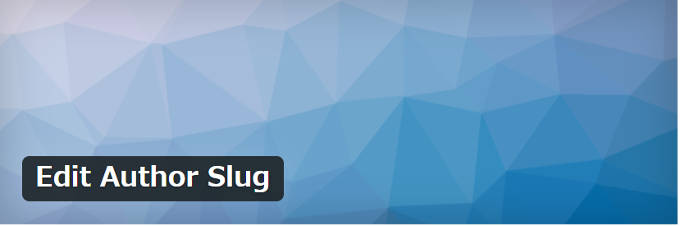
Edit Author Slug
Edit Author Slug
▲コピーしてください。
【セキュリティ対策】
・Wordpressの「ユーザーID」の漏えいを防ぐ。
 おいどん
おいどん
Edit Author Slugの設定はコチラ。
 ブログ収益化の為の手順③-1 おすすめWordPressプラグイン7選
ブログ収益化の為の手順③-1 おすすめWordPressプラグイン7選
UpdraftPlus WordPress Backup Plugin
UpdraftPlus WordPress Backup Plugin
▲コピーしてください。
・バックアップ機能。
Akismet Spam Protection (Akismet スパム保護)
Akismet Spam Protection (Akismet スパム保護)
▲コピーしてください。
・スパム対策。
ブログ収益化が目的なら、入れるべきプラグイン 3つ
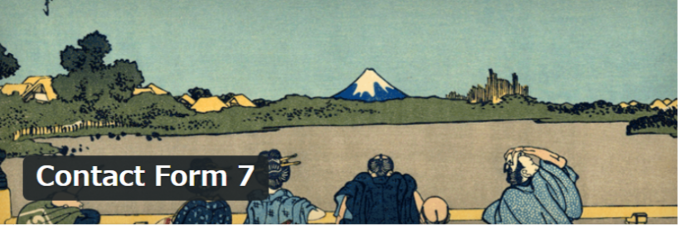
Contact Form 7
Contact Form 7
▲コピーしてください。
・お問い合せフォームの作成機能。
・Googleアドセンス合格の必須項目。
Google XML Sitemaps
Google XML Sitemaps
▲コピーしてください。
・XMLサイトマップの作成機能。
・検索エンジンにサイト内のコンテンツを通知してくれる。
PS Auto Sitemap
PS Auto Sitemap
▲コピーしてください。
・HTMLサイトマップの作成機能。
・ユーザーに(ブログ内に)どのようなコンテンツがあるか伝える。
・自動でサイトマップを生成。
・Googleアドセンス合格の必須項目。
あると便利なプラグイン 1つ
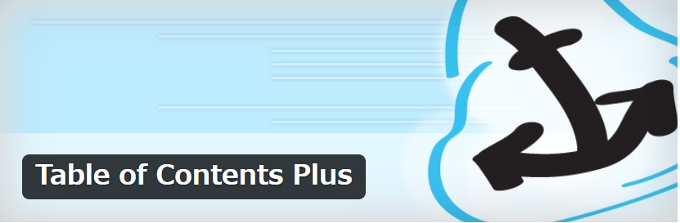
Table of Contents Plus(TOC+)
Table of Contents Plus
▲コピーしてください。
・自動で目次を生成してくれる。
・SANGOの制作者のサルワカさんもおすすめしているプラグイン
(※デフォルトで目次が華やかに見えるようにカスタマイズ済)
以上、おすすめプラグイン7選でした。
参考になればうれしいです。
最後までありがとうございました。